Inhaltsverzeichnis
Hiren's BootCD (HBCD) ist eine bootfähige CD, die eine Reihe von Tools enthält, die Benutzern helfen können, ihren Computer zu reparieren, wenn ihr System nicht mehr startet. Genauer gesagt, enthält HBCD Hardware-Diagnoseprogramme, Partitions-Tools, Datenrettungsprogramme, Antivirus-Tools und viele andere Tools, um Ihre Computerprobleme zu beheben. Ich schreibe diesen Artikel, weil ich Hiren's BootCD häufig benutze, um Computerprobleme zu behebenProbleme, insbesondere wenn ein Computer aufgrund eines Virenangriffs oder eines beschädigten Dateisystems nicht mehr startet.
In diesem Artikel finden Sie eine Anleitung, wie Sie die BootCD von Hiren auf einen USB-Stick kopieren können, um in Zukunft Computerprobleme zu beheben.
So erstellen Sie einen Hiren's Boot USB Flash Drive.
Schritt 1: Laden Sie die BootCD von Hiren herunter.
1. Herunterladen Hiren's BootCD Version 15.2 * auf Ihren Computer (Quelle > Klicken Sie auf Hirens.BootCD.15.2.zip )
Hinweis: Sie können die neueste Version von Hiren's BootCD auf der offiziellen Download-Seite finden/herunterladen: https://www.hirensbootcd.org/download/ (Scrollen Sie nach unten und klicken Sie auf HBCD_PE_x64.iso )
2. Wenn der Download abgeschlossen ist, klicken Sie mit der rechten Maustaste auf " Hirens.BootCD.15.2.zip "Datei, um sie zu extrahieren.

Schritt 2: Laden Sie das RUFUS USB Boot Creator-Dienstprogramm* herunter.
* Rufus ist ein hervorragendes Dienstprogramm zur Erstellung bootfähiger USB-Flash-Laufwerke, wie z. B. USB-Schlüssel/Laufwerke, Speichersticks usw.
1. Besuchen Sie die offizielle Rufus-Download-Seite und laden Sie RUFUS USB Bootable Creator Dienstprogramm auf Ihrem Computer.
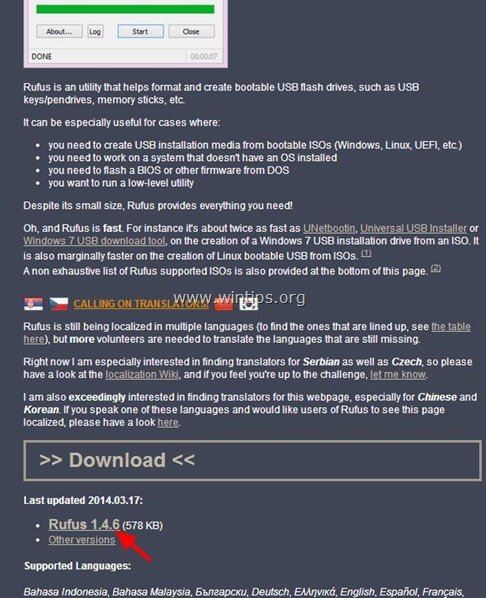
Schritt 3: Erstellen Sie ein bootfähiges Hiren's BootCD USB-Flash-Laufwerk.
1. Entfernen Sie alle USB-Speicherlaufwerke von Ihrem Computer und schließen Sie ein LEER * USB-Stick (mindestens 1 GB) an einen freien USB-Anschluss anschließen.
Achtung! Lassen Sie Ihre Dateien NICHT auf dem USB-Stick, da alle Dateien während dieses Vorgangs gelöscht werden.
2. Jetzt Doppelklicken Sie auf zu laufen " rufus Anwendung".
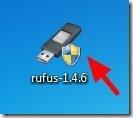
Wenn Rufus Utility startet:
3. Wählen Sie den leeren USB-Stick, den Sie an Ihren Computer angeschlossen haben.
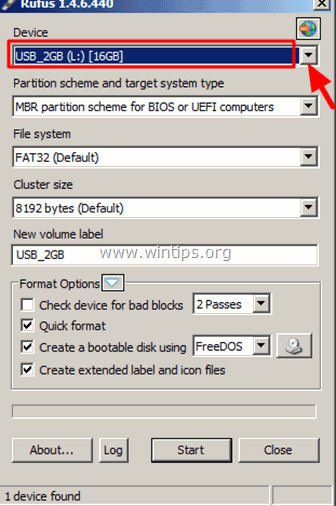
4. Bei " Erstellen Sie eine bootfähige Diskette mit Option ", wählen Sie " ISO-Abbild ”.

5. Dann anklicken. die Symbol weiter zu " ISO-Abbild ", um die ISO-Image-Datei von Hiren auszuwählen " Hiren's.BootCD.15.2 ".iso " von Ihrem Computer.
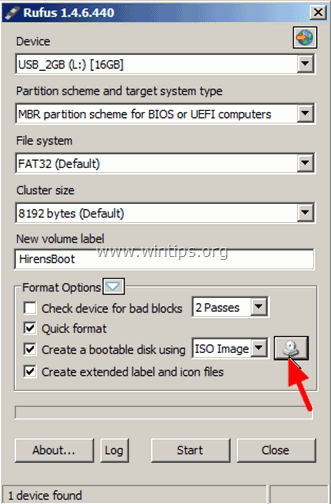
6. Im Inneren des " Hiren's Boot 15.2" Ordner, s wählen die " Hiren's BootCD 15.2.iso "Bilddatei und wählen Sie " Öffnen Sie ”.
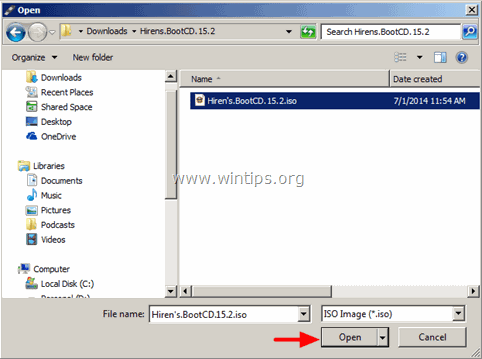
7. Wenn Sie fertig sind, drücken Sie " Start ”.

8. Lesen Sie die Warnmeldung aufmerksam durch und drücken Sie " OK ”.
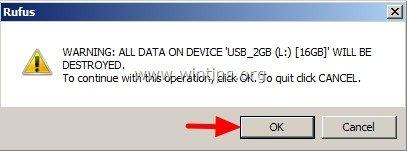
Warten Sie, bis das Rufus-Dienstprogramm Ihren USB-Stick löscht und die Boot-ISO-Dateien von Hiren auf den Stick überträgt.
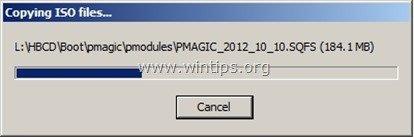
9. Wenn die Rufus-Operation abgeschlossen ist, schließen Rufus-Dienstprogramm, ziehen Sie den USB-Stick ab und verwenden Sie ihn in Zukunft zur Fehlersuche auf Ihrem Computer.
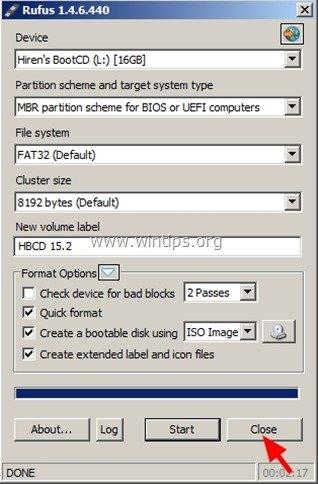
Hinweis: Um vom Hiren's Bootable USB-Stick booten zu können, müssen Sie den USB-Stick in den BIOS-Einstellungen als erstes Boot-Gerät festlegen:
- Einschalten Ihren Computer und drücken Sie " DEL " oder " F1 " oder " F2 " oder " F10 " zur Eingabe BIOS (CMOS) Setup-Dienstprogramm.
(Die Art und Weise, wie Sie in die BIOS-Einstellungen gelangen, hängt vom jeweiligen Computerhersteller ab). Suchen Sie im BIOS-Menü den Punkt " Boot-Bestellung Einstellung".
(Diese Einstellung findet sich in der Regel in " Erweiterte BIOS-Funktionen " Menü). bei " Boot-Bestellung "Einstellung, setzen Sie den USB-HDD als erstes Boot-Gerät. speichern und Ausgang aus den BIOS-Einstellungen.
Das war's!

Andy Davis
Der Blog eines Systemadministrators über Windows





